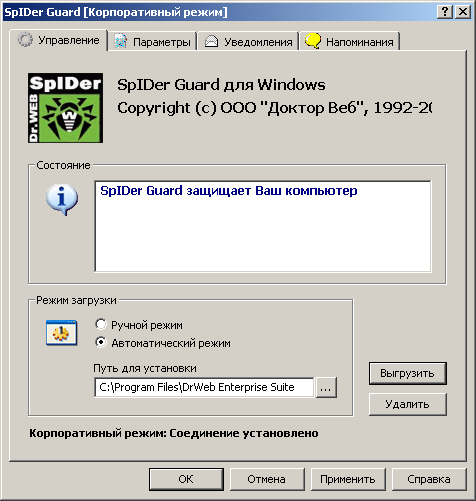
Для получения информации о настройках, задаваемых в данном разделе,
щелкните по соответствующему фрагменту окна на рисунке.
Чтобы получить справку о параметрах на другой вкладке,
щелкните по названию этой вкладки на рисунке
На вкладке Управление задается режим загрузки SpIDer Guard, а также производится (либо отменяется) регистрация компонента в операционной системе.
Раздел Режим загрузки позволяет выбрать способ запуска программы:
◆Если выбран Ручной режим, для запуска сторожа нажмите на кнопку Загрузить. Запущенный таким образом сторож можно остановить, нажав на кнопку Выгрузить.
◆Если выбран вариант Автоматический режим, сторож запускается автоматически при каждой загрузке ОС Windows.
Для того чтобы зарегистрировать сторож в операционной системе, нажмите на кнопку Установить, для того чтобы отменить такую регистрацию – на кнопку Удалить.
После установки Антивируса, согласно стандартным настройкам, загрузка сторожа производится автоматически сразу после запуска операционной системы. Однако вы можете изменить режим загрузки SpIDer Guard, отменив автоматический режим.
Для того чтобы отменить режим автоматического запуска SpIDer Guard:
1.Перейдите на вкладку Управление окна элемента Панели управления SpIDer Guard.
|
Пункт Настройки SpIDer Guard → Управление доступен в контекстном меню Агента только при наличии у пользователя: 1.Прав, позволяющих изменять данные настройки. Права устанавливаются на Сервере администратором антивирусной сети. 2.Прав администратора на данном компьютере. |
2.В группе кнопок выбора Режим загрузки загрузки выберите Ручной режим.
3.Нажмите на кнопку OK.
При последующих запусках ОС Windows программа не будет запускаться автоматически. При необходимости ее можно будет запустить вручную, для чего следует нажать в вышеописанном окне на кнопку Загрузить. Сторож, запущенный вручную, можно остановить нажатием на кнопку Выгрузить.